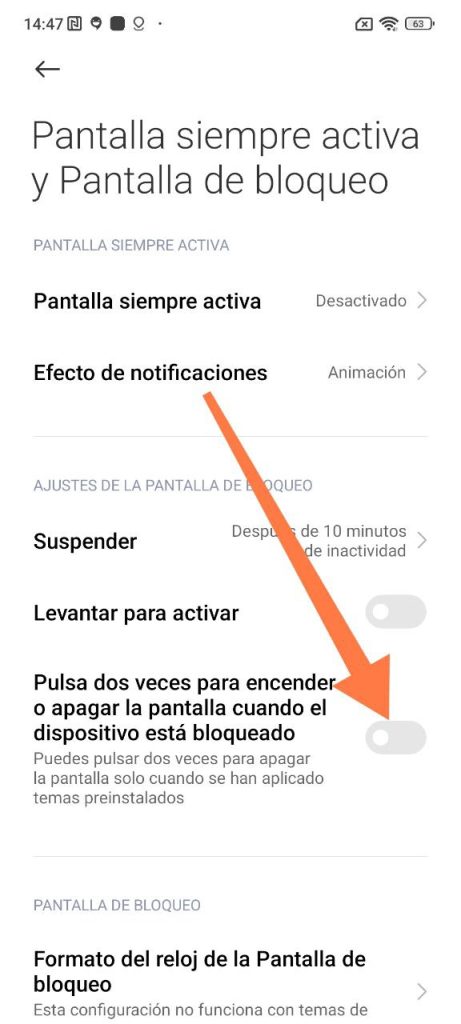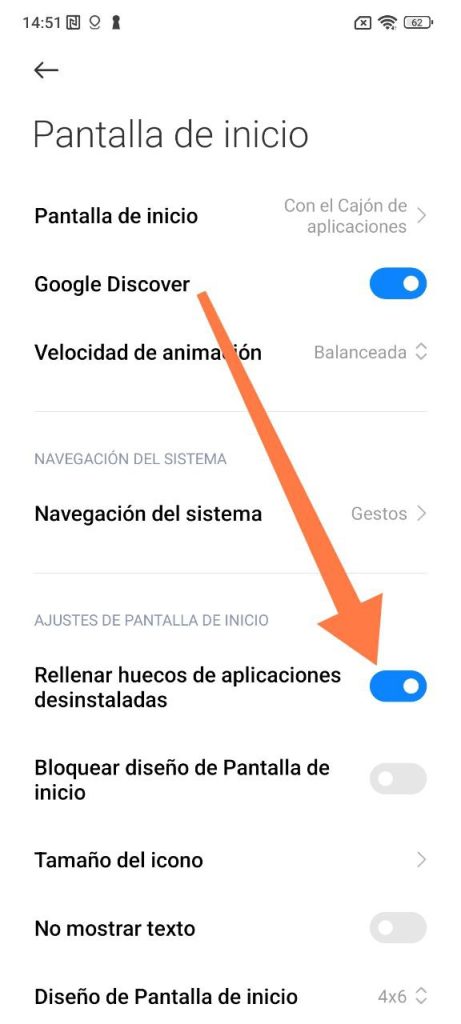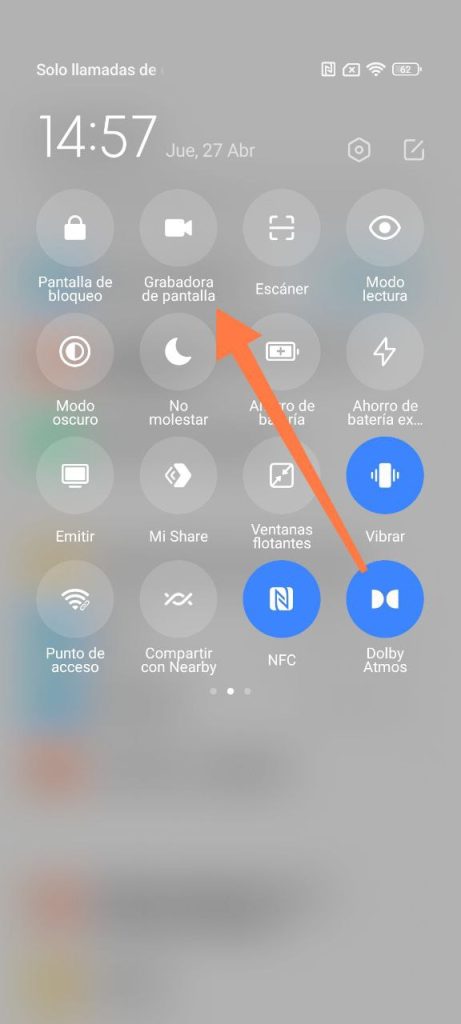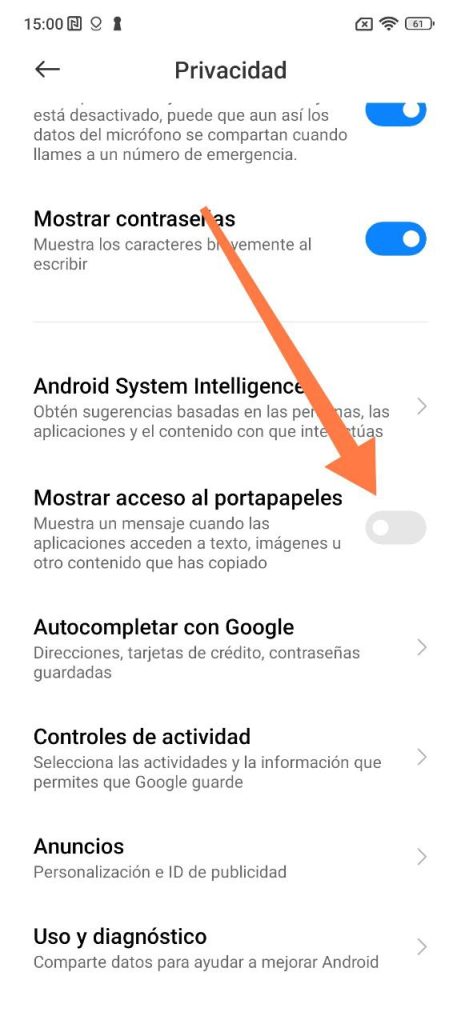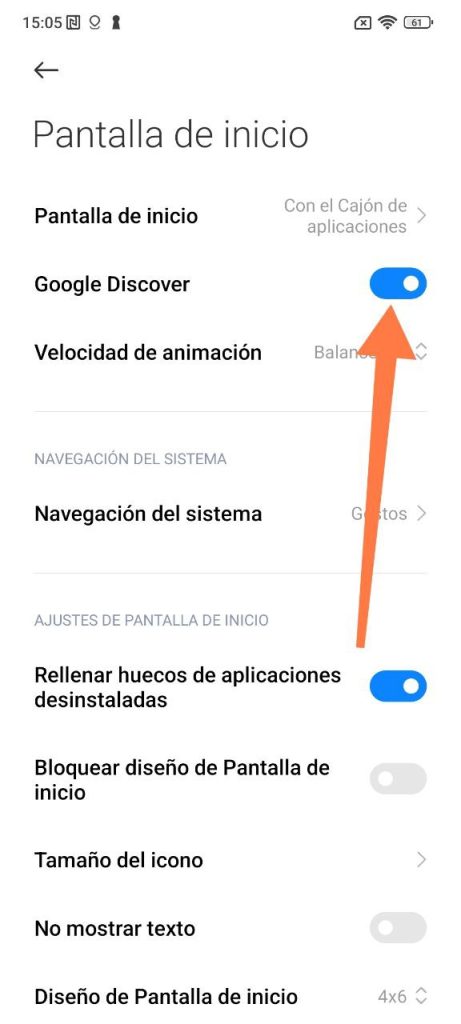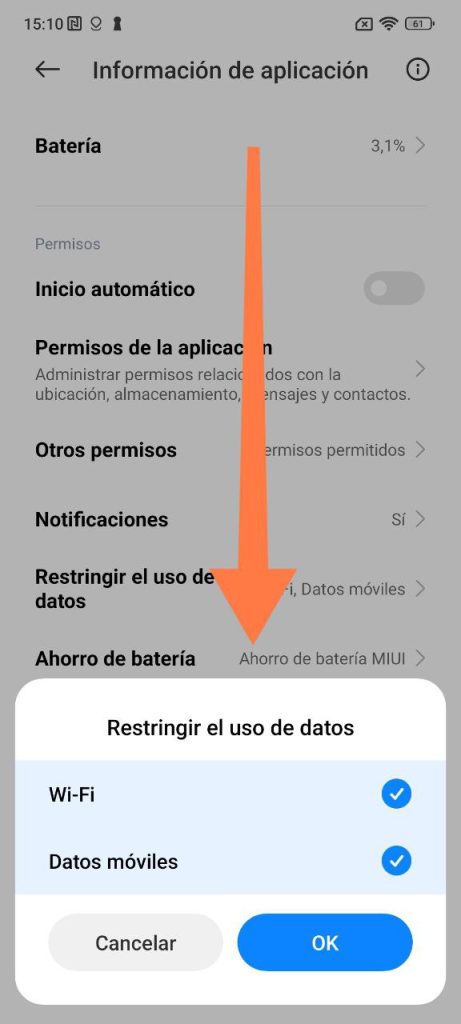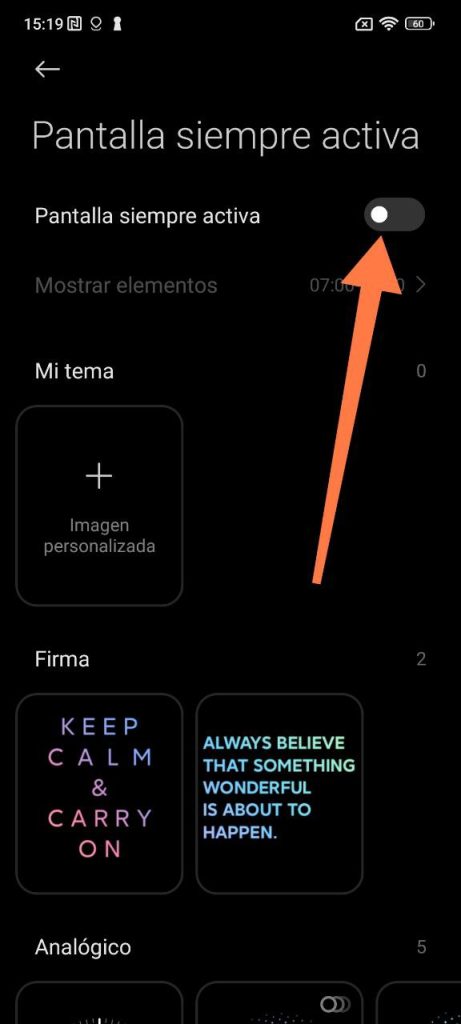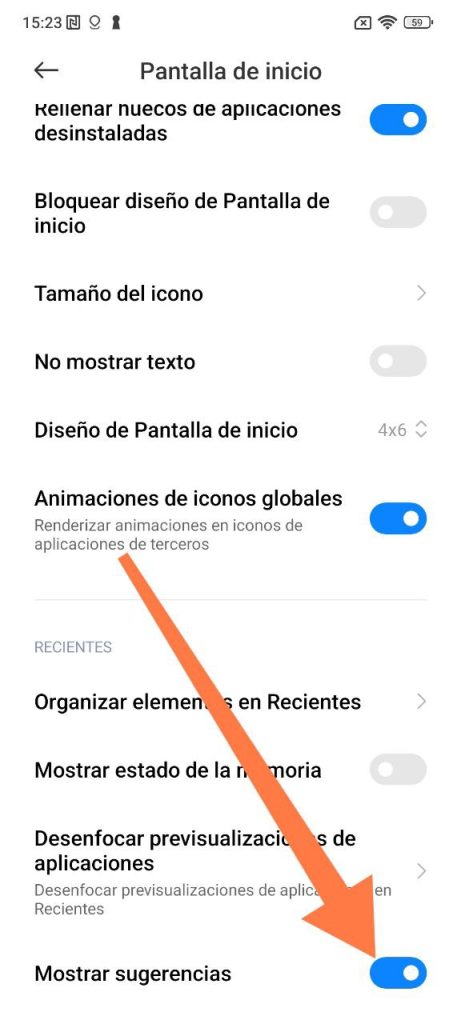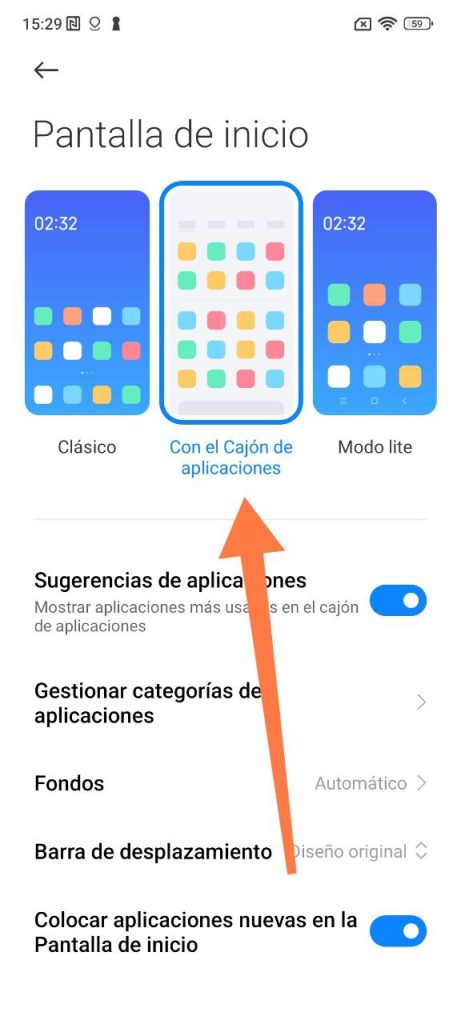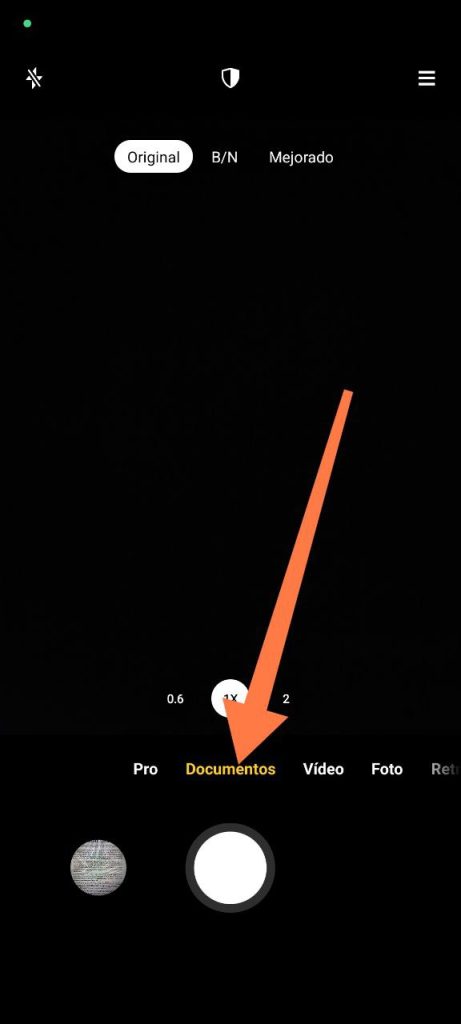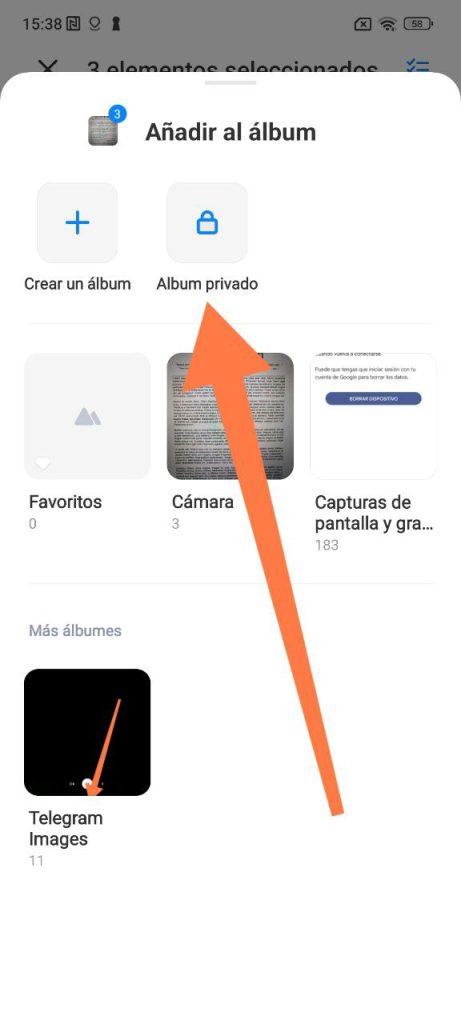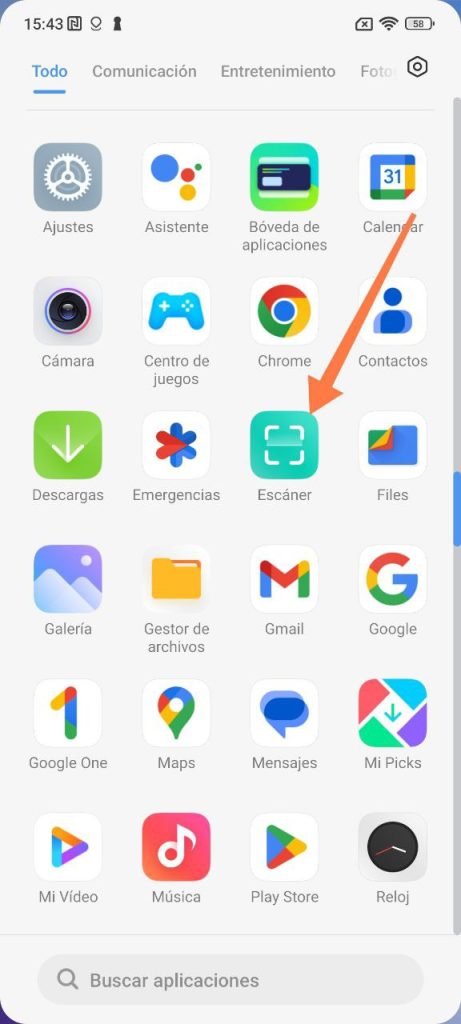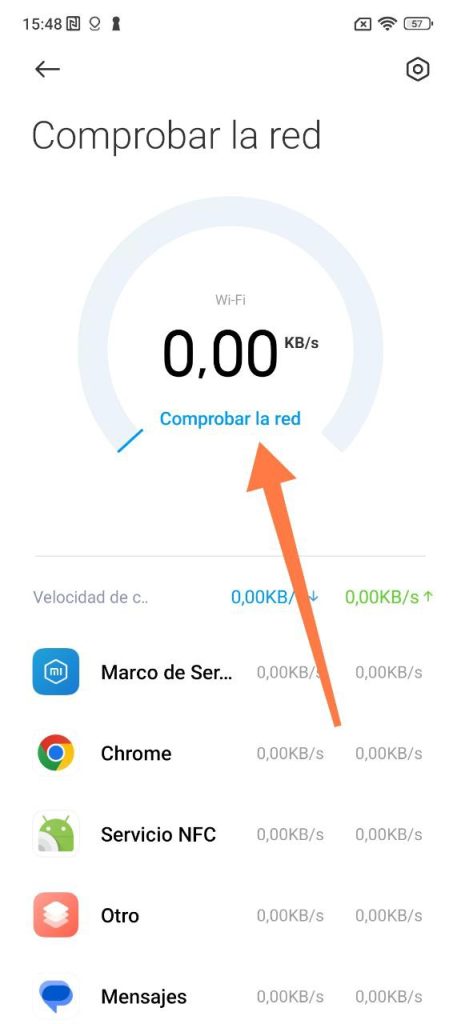Vamos a explicarte cuáles son los mejores trucos para móviles Xiaomi, Redmi y POCO. Te mostramos funciones y ajustes de MIUI 14 que deberías conocer, además de consejos para sacarle más partido a tu teléfono. Para redactar esta guía, hemos utilizado un Xiaomi 11T, un terminal de gama media actualizado a la última versión disponible.
Por eso, en el caso de que tengas un dispositivo Redmi o POCO, puede que te encuentres con algunas opciones distintas. Sin ir más lejos, la marca POCO cuenta con su propio lanzador de aplicaciones, algo que podría alterar algunos de los procedimientos. Ahora bien, más allá de pequeños cambios ligeros en la interfaz, los trucos son válidos para cualquiera de los dispositivos lanzados por Xiaomi, Redmi y POCO.
Índice de contenidos
Abre la cámara con el botón de bajar el volumen
Abrir la cámara rápidamente con el botón de bajar el volumen es posible si activas el siguiente ajuste:
- Ajustes > Ajustes adicionales > Accesos directos por gestos > Pulsa dos veces el botón de bajar volumen cuando la pantalla está bloqueada
Si deseas que esta opción siempre esté disponible y no solo con la pantalla bloqueada, selecciona el botón de apagado en vez del de bajar el volumen.
Activa la bola flotante
La bola flotante es una función propia de los Xiaomi, Redme y POCO que incluye MIUI 14. Se trata de un elemento que aparece en pantalla y que permite acceder a funciones rápidamente. Así lo activas y configuras a tu gusto:
- Ajustes > Ajustes adicionales > Bola flotante
Activa los gestos de navegación
Los gestos de navegación son muy recomendados. El problema es que, por defecto, los Xiaomi vienen con la barra clásica de botones. ¿Cómo acceder a los gestos de navegación?
- Ajustes > Pantalla de inicio > Navegación del sistema > Gestos
En el apartado Demostraciones de gestos podrás practicar un poco su funcionamiento.
Apagar y encender la pantalla con dos toques cuando el dispositivo está bloqueado
Seguimos hablando de accesos directos rápidos por gestos. Ahora veamos cómo activar el doble toque para bloquear el dispositivo:
- Ajustes > Pantalla siempre activa y Pantalla de bloqueo > Pulsa dos veces para encender o apagar la pantalla cuando el dispositivo está bloqueado
Agrega una animación para las notificaciones
Configurar una animación para cuando llega una notificación es muy sencillo. Ve aquí:
- Ajustes ª Pantalla siempre activa y Pantalla de bloqueo > Animación
Luego, selecciona el diseño que más te guste.
Desinstala varias aplicaciones de una sola vez
¿Sabías que puedes eliminar varias aplicaciones de una sola vez en tu Xiaomi, Redmi o POCO? Se hace de la siguiente manera:
- Ajustes > Aplicaciones > Gestionar aplicaciones > Desinstalar
Luego, selecciona todas las aplicaciones que quieras borrar y toca en Desinstalar.
Haz que se rellenen los huecos cuando eliminas una aplicación
¿Verdad que es molesto que quede un hueco libre cuando quitar una app de la pantalla de inicio? No hay problema, puedes pedirle a tu teléfono que cubra el ese espacio reordenando los iconos. Hazlo activando este parámetro:
- Ajustes > Pantalla de inicio > Rellenar huecos de las aplicaciones desinstaladas
Cambia el tamaño de la cuadrícula
Otro truco que te interesa para personalizar la pantalla de inicio es aquel que te permite cambiar el tamaño de la cuadrícula. Es así de sencillo modificar este valor:
- Ajustes > Pantalla de inicio > Diseño de Pantalla de inicio > Elige entre 4×6 y 5×6
Comparte una red Wifi
Si ya estás conectado a una red Wifi, puedes compartirla con cualquier otra persona gracias a un código QR. ¿Ya sabes cómo obtenerlo?
- Ajustes > Wi-Fi > Presiona en la red actual > Muestra el código QR
Graba la pantalla sin aplicaciones
No hace falta instalar ninguna aplicación en tu teléfono Xiaomi, Redmi o POCO para grabar la pantalla. Tienes un ajuste rápido en el centro de control. Llegar hasta él es tan fácil como hacer eso:
- Desliza desde la esquina superior derecha hacia abajo
- Desplázate hacia la derecha para ver más ajustes.
- Selecciona Grabado de pantalla.
Amplía la memoria RAM
Para ampliar la memoria RAM de tu Xiaomi ve aquí:
- Ajustes > Ajustes adicionales > Extensión de memoria > Selecciona una cantidad de memoria adicional
Aumenta la autonomía con el ahorro de batería extremo
El modo de ahorro de batería extremo limita la mayoría de las funciones del teléfono para que la autonomía se extienda durante varios días. Es ideal para situaciones en las que no vas a poder conectar el móvil a la hora corriente en mucho tiempo. Está disponible aquí:
- Ajustes > Batería > Ahorro de batería extremo
Consulta cuántos miliamperios consumen las apps
Si has navegado hasta el apartado Ajustes > Batería, echa un vistazo a los miliamperios exactos que han consumido las aplicaciones. Este dato te ayudará a desinstalar aquella que más consumen.
Recibe avisos cuando una aplicación usa el portapapeles
Puedes pedirle al sistema que te avise si alguna app utiliza el contenido del portapapeles. Esta es una información que mejora tu privacidad. Hazlo desde aquí:
- Ajustes > Privacidad > Mostrar acceso al portapapeles
Conoce las especificaciones de tu teléfono
Puedes conocer las especificaciones completas de tu dispositivo si te diriges al siguiente apartado:
- Ajustes > Sobre el teléfono > Información de seguridad de Android
Haz una copia de seguridad local en el ordenador
Seguro que ya lo tienes todo bien guardado en la nube. Con todo, tu móvil Xiaomi, Redmi y POCO incluyen una función para hacer copias locales en el ordenador:
- Ajustes > Sobre el teléfono > Hacer copia de seguridad y restaurar > Ordenador
Desde aquí también es posible restablecer información previamente copiada.
Conoce cuáles son las novedades de una actualización
Puede que actualices tu teléfono sin saber muy bien qué novedades se incorporan al sistema. La próxima vez, antes de instalar nada, toca aquí:
- Ajustes > Sobre el teléfono > Versión de MIUI > Descubre las novedades
Desactiva el Google Discover en tu Xiaomi, POCO o Redmi
¿Crees que Google Discover es un fastidio? El espacio de noticias de Google que se ubica en la página izquierda de la pantalla de inicio se desactiva así:
- Ajustes > Pantalla de inicio > Google Discover
Cambia el tamaño de los iconos
Desde el mismo apartado de los ajustes, podrás modificar el tamaño de los iconos para ampliarlos o reducirlos. La opción está aquí:
- Ajustes > Pantalla de inicio > Tamaño del icono
Habilita el modo Lite
El modo Lite simplifica el aspecto de la pantalla de inicio para adaptarlo a usuarios con poco conocimiento del mundo móvil, con las personas mayores. Basta con llegar hasta aquí para configurarlo:
- Ajustes > Pantalla de inicio > Pantalla de inicio > Modo lite
Impide que una aplicación se conecte a Internet
Impedir que una aplicación se conecte a la red es una buena idea si quieres mejorar notablemente tu privacidad. En ese caso, lo único que debes hacer es lo siguiente:
- Presiona sobre el icono de la aplicación de forma prolongada.
- Escoge Información de la aplicación.
- Toca en Restringir el uso de datos.
- Desactiva tanto el Wi-Fi como los datos móviles.
Este ajuste también es ideal para impedir que las apps consuman datos de tu tarifa y solo se conecten por Wi-Fi.
Entra en el modo secreto de diagnóstico
El modo secreto de diagnóstico (CIT) es una herramienta destinada a los técnicos del servicio de atención al cliente. Sirve para hacer pruebas de hardware en el dispositivo y verificar si todo está en orden. El caso es que puedes acceder a él de forma muy sencilla así:
- Ajustes > Sobre el teléfono > Información de talla y especificaciones > Versión del kernel (presiona varias veces hasta que se abra el menú de pruebas)
Modifica la imagen de arranque con Temas
Entre las muchas cosas que puedes personalizar con la app Temas se encuentra una bien curiosa: la animación de arranque del dispositivo. Basta con acudir aquí:
- Temas > Icono del usuario > Personalizar tema > Imagen de arranque
Para que aparezcan varias opciones en este listado, es necesario instalar un tema que incluya una imagen de arranque. En XDA Developers puedes ver un listado.
Personaliza la pantalla siempre activa
Puedes personalizar el diseño de la pantalla siempre activa (AOD) de manera muy simples desde aquí:
- Ajustes > Pantalla siempre activa y Pantalla de bloqueo > Pantalla siempre activa >Activa Pantalla siempre y activa y elige un tema.
Altera el aspecto de la pantalla de aplicaciones recientes
Dispones de varias opciones para personalizar la pantalla de aplicaciones recientes. Pero hay una que te permite cambiar si aspecto por completo y se encuentra aquí:
- Ajustes > Pantalla de inicio > Organizar elementos en Recientes > Selecciona diseño
Desenfoca el contenido de las aplicaciones
Desde este mismo menú, el de Pantalla de inicio, es posible pedirle al teléfono que oculte el contenido en la zona de aplicaciones recientes de aplicaciones específicas. Presiona en Desenfocar previsualizaciones de aplicaciones y, después, selecciona aquella que prefieras.
Elimina las sugerencias de la sección de apps recientes
En los Xiaomi, Redmi y POCO hay algunos elementos sugeridos en la zona de aplicaciones recientes. Tocando aquí se deshabilitan:
- Ajustes > Pantalla de inicio > Mostrar sugerencias
Quita el texto de los iconos de las aplicaciones
Seguimos en la zona de Pantalla de inicio de los ajustes para fijarnos en el control No mostrar texto. Si lo activas van a desaparecer las etiquetas de las aplicaciones en la pantalla de inicio. Solo verás los iconos.
Aumenta la velocidad de las animaciones
Aumentar la velocidad de las animaciones es una buena manera de tener una experiencia más fluida con tu Xiaomi, Redmi y POCO. Así se hace:
- Ajustes > Pantalla de inicio > Velocidad de animación > Rápida
Quita la sugerencia de gestos para ver todo a pantalla completa
Volvamos a los gestos de navegación. ¿Te molesta esa barra inferior que ocupa espacio en la pantalla? No te preocupes, así se quita:
- Ajustes > Pantalla de inicio > Navegación del sistema > Confirmación de gestos
Recupera el cajón de aplicaciones
El cajón de aplicación es un elemento que, por defecto, no viene activado en los móviles de Xiaomi. Pero ahora puedes recuperarlo si vas aquí:
- Ajustes > Pantalla de inicio > Pantalla de inicio > Con el cajón de aplicaciones
Desbloquea el dispositivo cuando conectes un accesorio bluetooth
No hace falta que tu dispositivo esté bloqueado si está en un entorno seguro. Por eso, puedes pedirle que, al conectarse a un accesorio Bluetooth, el código de desactive automáticamente:
- Ajustes > Contraseñas y seguridad > Desbloquear con dispositivo bluetooth
Modifica el efecto de transición entre páginas
La transición entre página de la pantalla de inicio se cambia desde aquí:
- Presiona en un espacio en blanco de la pantalla
- Toca en el botón de la rueda dentada.
- Modifica el valor en Efectos de transición.
Escanea documentos sin aplicaciones
Puedes escanear un documento desde la aplicación de la cámara. Basta con seleccionar la opción Documento y enfocar. Luego, presiona el obturador. La copia se guarda en JPG, aunque la puedes convertir a PDF fácilmente.
Haz que se apague la pantalla mientras grabas un vídeo
Si vas aquí, podrás hacer que la pantalla se apague mientras grabas un vídeo para ahorrar batería:
- Cámara > Vídeo > Ajustes > Grabar con la pantalla apagada
Usa los botones de volumen para hacer zoom
Los botones del volumen no solo sirven para activar el obturador. Tu móvil Xiaomi, Redmi o POCO te permite cambiar su función desde aquí:
- Cámara > Acciones de los botones de volumen
Por ejemplo, puedes seleccionarlos para que hagan zoom.
Cambia el color de los elementos de la interfaz en la cámara
Personaliza el color de la interfaz de la cámara de la siguiente manera:
- Cámara > Ajustes > Personalizar > Colores.
Añade tus fotos a un álbum privado
Hablando de fotos. ¿Sabías que puedes enviar tus imágenes privadas a una zona protegida? Se llama álbum privado y funciona así:
- Abre la Galería
- Selecciona uno o varios elementos.
- Toca en Añadir a álbum.
- Presiona en Álbum privado.
Programa la activación del modo oscuro
Pídele al sistema que active el modo oscuro de forma automática cuando caiga la noche o según el horario que te convenga. Este parámetro se encuentra aquí:
- Ajustes > Pantalla > Programar modo oscuro
Convierte una carpeta en un elemento privado
La aplicación de archivos de Xiaomi permite crear carpetas privadas. Así puedes añadir las tuyas a la zona protegida:
- Presiona sobre un elemento para seleccionarlo.
- Toca en Más.
- En el menú, presiona en Hacer privado.
Escanea códigos QR con la cámara…
Si abres la cámara en el modo foto y enfocas un código QR, aparece un icono superpuesto que te permite leer el contenido de este. Pero hay otra manera de hacer esto mismo.
… o con la aplicación Escáner
Además de la cámara, tu móvil viene con una aplicación denominada Escáner. Tan solo debes acudir a ella para capturar cualquier código QR o de barras.
Echa un vistazo a las descargas con un solo toque
El explorador de archivos no es el único que te ayuda a consultar los archivos descargados. Tienes una aplicación dedicada que sirve, precisamente, para eso. Te ayuda ahorrar tiempo.
Libra espacio con la app Seguridad
Un móvil Xiaomi, Redmi o POCO incluye la aplicación Seguridad. ¿Qué te permite hacer? Una de sus funciones más interesantes es la de liberar espacio. Tras abrirla, presiona en Limpiador.
Habilita las aplicaciones duales
Si vas aquí, podrás tener una misma aplicación repetida para configurar dos cuentas independientes:
- Seguridad > Aplicaciones duales
Oculta cualquier aplicación
Seguimos en la aplicación de seguridad. Yendo aquí podrás ocultar cualquier aplicación que no quieras que se vea:
- Seguridad > Ocultar aplicaciones
Verifica tu conexión a Internet con tu móvil Xiaomi, Redmi o POCO
Otra posibilidad que ofrece la aplicación de seguridad es la de comprobar el estado de la red. Solo debes tocar en el botón que aparece en la imagen y, después, en Comprobar la red.
¿Hay fallos en tu teléfono? Usa el solucionador de problemas
Si acudes aquí, encontrarás un asistente para resolver errores comunes en los dispositivos móviles:
- Seguridad > Solucionar problemas
Elimina la optimización de batería en una aplicación
MIUI incluye un optimizador de batería que juega una mala pasada a más de una aplicación. Cuando se pone en marcha, detiene cualquier actividad en segundo plano, impidiendo el correcto funcionamiento. Puedes apagar esta función así:
- Presiona en el icono de una aplicación de forma prolongada.
- Toca en Información de la aplicación.
- Presiona en Ahorro de batería.
- Selecciona Sin restricciones.
Impide que otros hagan cambios en tu pantalla de inicio
¿Te molesta que otros cambien los elementos de la pantalla de inicio? Con este último truco lo impides:
- Toca en un espacio en blanco de la pantalla de inicio de manera prolongada.
- Presiona en el icono de ajustes.
- Activa la función Bloquear diseño de Pantalla de inicio.
¿Hay algo que quieras corregir de este artículo? ¿Nos hemos dejado alguna función interesante que conoces bien? Deja tus opiniones en los comentarios y participa en nuestra comunidad. ¡Te leemos!